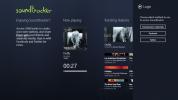Comment mettre à jour vers Ubuntu 18.04 sur Windows 10
Windows 10 a reçu une nouvelle mise à jour des fonctionnalités. La mise à jour d'avril de Windows 10 comporte de nombreuses nouvelles fonctionnalités, mais il semble que l'application Ubuntu du Microsoft Store n'ait pas été mise à niveau. Microsoft a explicitement déclaré qu'il s'efforce toujours d'apporter un support officiel pour Ubuntu 18.04 sur Windows 10. Cela signifie que si vous installez Ubuntu sur Windows 10 après la mise à jour vers Windows 10 1803, vous obtiendrez Ubuntu 16.04. Officiellement, la prochaine version n'est pas encore prise en charge, mais rien ne vous empêche d'effectuer un mise à niveau manuelle.
Assurez-vous que vous utilisez la dernière version de Windows 10, c'est-à-dire 1803 alias la mise à jour d'avril alias Mise à jour Spring Creators. Installez Ubuntu à partir du Microsoft Store et l'exécuter. Entrez la commande suivante pour vérifier la version que vous utilisez et celle-ci devrait être la version 16.04.
lsb_release -d

Pour mettre à jour vers Ubuntu 18.04 sur Windows 10, entrez la commande suivante et authentifiez la modification avec votre mot de passe.
sudo do-release-upgrade -d
La commande forcera Ubuntu à vérifier si une nouvelle version est disponible et lorsqu'elle sera détectée, elle vous demandera si vous souhaitez poursuivre la mise à niveau.

Acceptez la mise à niveau et il la téléchargera et l'installera. Il vous sera demandé d'intervenir deux fois au cours du processus de mise à niveau. La première fois, Ubuntu vous demandera si vous souhaitez installer la dernière version du fichier sshd_config. Vous pouvez conserver la version actuelle ou obtenir la dernière.

Ensuite, un peu plus loin pendant le processus de mise à niveau, Ubuntu vous demandera si vous souhaitez supprimer les paquets obsolètes. Vous pouvez choisir de les supprimer ou de les conserver. Une fois la mise à niveau terminée, un redémarrage sera nécessaire. Si Ubuntu n'est pas en mesure de redémarrer votre système, allez-y et redémarrez-le manuellement.
Ouvrez Ubuntu et exécutez à nouveau la commande suivante pour vous assurer que la mise à niveau a réussi.
lsb_release -d

La nouvelle version fonctionne cependant sur Windows 10, car il n'y a pas encore de support officiel pour le moment, vous pouvez rencontrer des problèmes qui ne peuvent être résolus qu'en exécutant une version prise en charge d'Ubuntu. Si cela se produit, c'est-à-dire que vous épuisez toutes les solutions possibles à un problème que vous rencontrez après la mise à niveau vers Ubuntu 18.04, votre seul recours est de revenir à 16.04.
Vous pouvez désinstaller Ubuntu, puis l'installer à nouveau à partir du Microsoft Store. Bien sûr, cela réinitialisera tout ce que vous avez installé / configuré sur votre installation actuelle.
Il n'y a pas d'ETA sur le moment où Microsoft prendra officiellement en charge Ubuntu 18.04 sur Windows 10, donc si vous pensez que vous pouvez vivre avec les bugs pendant un certain temps, vous devez savoir que vous pourriez finir par attendre plus longtemps que vous pouvez. Il y a des rumeurs selon lesquelles la prochaine mise à jour majeure de Windows 10 qui devrait arriver en octobre de cette année pourrait prendre en charge la nouvelle version d'Ubuntu, mais ce n'est qu'une rumeur à l'heure actuelle.
Chercher
Messages Récents
Soundtracker apporte la découverte musicale basée sur la localisation à Windows 8 et RT
L'écoute de la radio en ligne est l'une des activités que nous appr...
Comment exécuter les applications UWP au démarrage sur Windows 10
Certaines applications ont une option «exécuter au démarrage». Les ...
Comment contrôler Netflix depuis votre téléphone
Si vous avez une SmartTV ou Chromecast, vous pouvez profiter de Net...